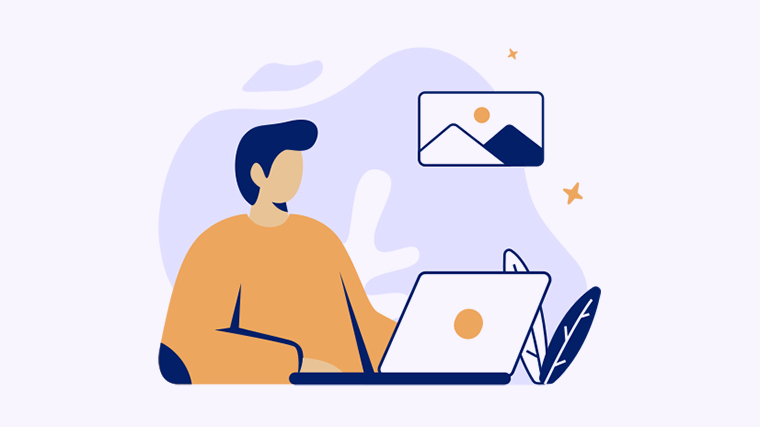
你是否曾想过如何在Excel中创建下拉菜单,以便更高效地输入数据或进行筛选?本文将为你介绍几种简单的方法,帮助你快速学习如何设置Excel下拉菜单,提高工作效率。
方法一:使用数据验证
数据验证是Excel的一个功能,可以限制单元格中输入的数据类型,也可以用来创建下拉菜单。下面是一步一步的操作:
- 选中你希望设置下拉菜单的单元格或单元格区域。
- 点击“数据”选项卡,在“数据工具”组中选择“数据验证”。
- 在数据验证对话框的“设置”选项卡中,选择“列表”作为验证类型。
- 在“源”输入栏中输入你想要在下拉菜单中显示的选项,用逗号隔开。
- 点击“确定”完成设置。
现在,你已经成功创建了一个下拉菜单,在选中的单元格中,只能选择下拉菜单中的选项。
方法二:使用数据透视表
数据透视表是Excel的一个强大工具,可以帮助你快速分析和汇总数据。它也可以被用来创建下拉菜单:
- 准备一个数据源,包含你想要在下拉菜单中显示的选项。
- 选中数据源,点击“插入”选项卡,在“表格”组中选择“数据透视表”。
- 在数据透视表对话框中,将数据源拖动到“行”区域。
- 选中“行”区域中的任意一个单元格,点击“数据”选项卡,在“数据工具”组中选择“数据验证”。
- 按照方法一中的步骤设置数据验证,并选择“列表”作为验证类型。
现在,你不仅创建了一个数据透视表来分析数据,还能在选中的单元格中通过下拉菜单选择相应选项。
Excel表格本身也有一个功能可以创建下拉菜单。下面是具体步骤:
- 选中你希望设置下拉菜单的单元格或单元格区域。
- 点击“数据”选项卡,在“数据工具”组中选择“表格”。
- 在“列表区域”输入栏中输入你想要在下拉菜单中显示的选项,用逗号隔开。
- 选择“包含标题行”或“不包含标题行”,根据你的表格结构选择适合的选项。
- 点击“确定”完成设置。
现在,你已经创建了一个下拉菜单,可以在选中的单元格中选择对应的选项。
通过上述几种方法,你已经学会了如何设置Excel下拉菜单。无论是使用数据验证、数据透视表还是Excel表格中的选项,都能帮助你更高效地处理数据,提高工作效率。开始使用并享受这些功能吧!

